加边框并按字符缩放
适用于
分类(旧)
OCR更多信息
| 分享时间 | 2023-09-08 23:58 |
| 最后更新 | 2023-12-20 20:53 |
| 修订版本 | 9 |
| 用户许可 | -未设置- |
| Quicker版本 | 1.39.38 |
| 动作大小 | 19.7 KB |
「将过大的图片按照 OCR 出来的字符尺寸缩放」
简介
动机:图片粘贴到 markdown,笔记,supermemo 等中时,经常因为缩放问题导致要二次调节。因此希望它自动根据字符的大小调节。
右键菜单:
1、设置图片限宽:设定最终图片的宽度上限,超过该上限会启动缩放。
2、设置字符限高:计算缩放因子,使图片整体缩小,图片中的第一行文字不超过指定高度。(e.g.:如果设置为 18,而图片上的文字像素高度是 28px,则粘贴后,图片会缩小 64%,使得文字变为 18px)
3、开关:使用上次缩放。如果你在看视频,并且觉得刚才那次缩放尺寸正好,那就按一下这个开关。假设最近一次缩放比例为 60%,那么开启以后,就一直保持 60% 直到关闭。

3、阈值设置:过滤掉缩放倍率和 1 相差不大的图片。图中忽略系数为 0.8 的缩放,而直接粘贴。


---
如果希望使用离线引擎:
1、下载 QUICKER 的离线 OCR 库 -.-
https://getquicker.net/KC/Help/Doc/basic-ocr
2、设置好 OCR 库的保活时间,不差那点内存的话设置成 3600s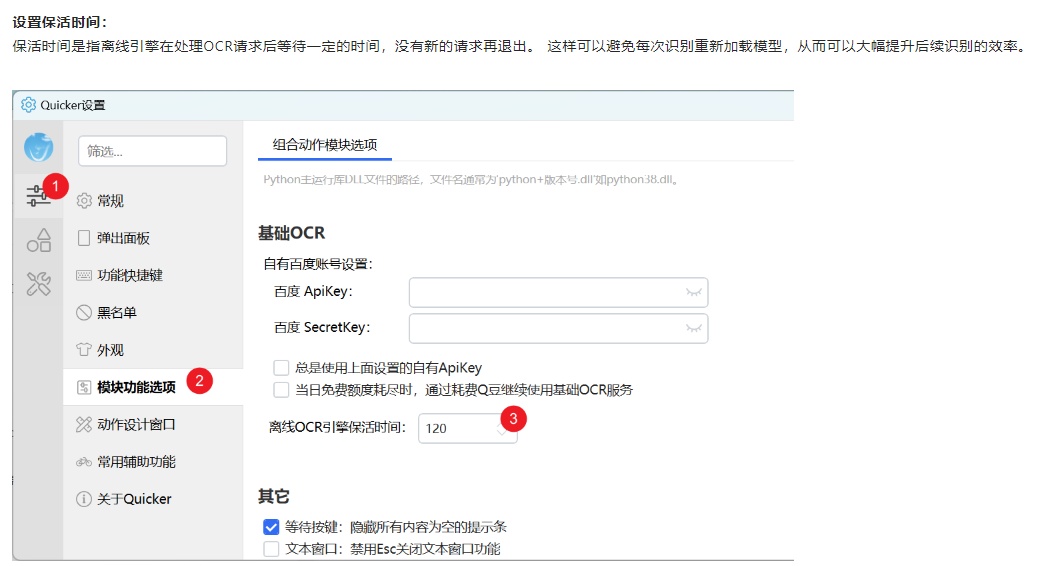
使用:
配置好以后,代替 ctrl+v 使用:
原本:
- - 「复制图片->粘贴
- 」
现在:
- - 「复制图片->使用动作
- 」
效果对比:
使用前:
|
使用后:
|
使用前:
|
使用后
|
按照像素缩图,可能会导致锯齿。所以动作会给出一个「缩放比」,提供给支持 html 组件的动作。例如a佬的 sm 动作
https://getquicker.net/Sharedaction?code=8ac03ead-11eb-4284-7ac2-08d9fcf64e81
友情提示:
建议使用 snipaste 作为截图来源,缩放过头的时候,还可以进入截图环境通过“,“来返回到历史截图
最近更新
| 修订版本 | 更新时间 | 更新说明 |
|---|---|---|
| 9 | 2023-12-20 20:53 |
可以启动缩放记忆。
可以右键设置缩放到的像素高度了。 |
| 8 | 2023-09-14 12:18 | notion 兼容性 + |
| 7 | 2023-09-11 18:15 | 换成自动切换离线、在线引擎 |
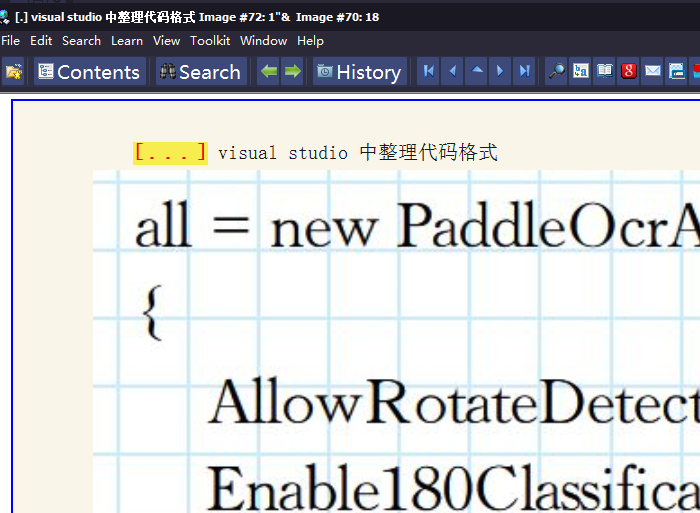
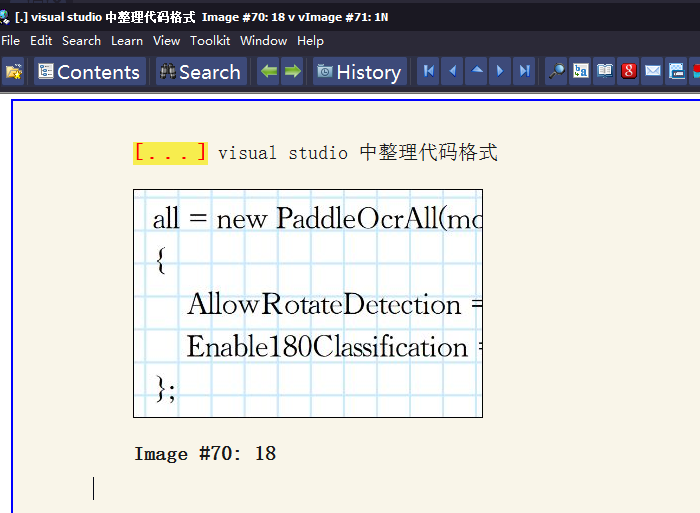
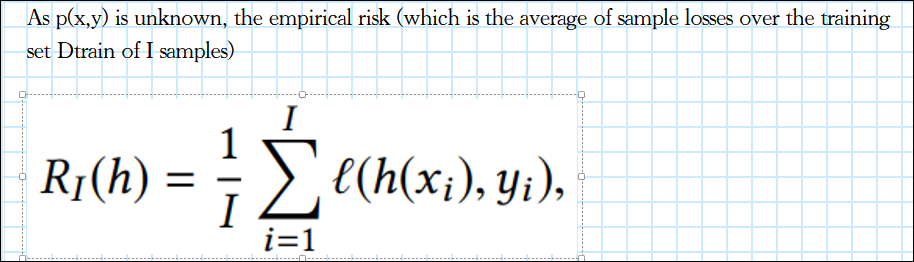


 京公网安备 11010502053266号
京公网安备 11010502053266号